- Tác giả Jason Gerald [email protected].
- Public 2023-12-16 11:46.
- Sửa đổi lần cuối 2025-01-23 12:51.
WikiHow này hướng dẫn bạn cách sử dụng âm thanh trên Samsung Galaxy để đặt nhạc chuông mới.
Bươc chân
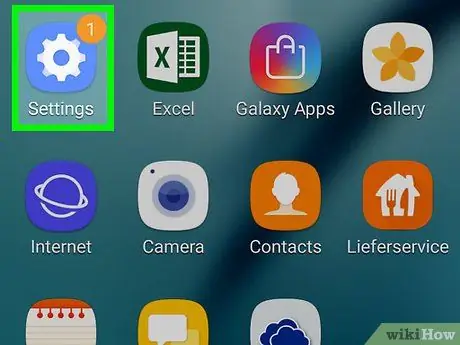
Bước 1. Mở Cài đặt
Kéo thanh thông báo từ trên xuống dưới, sau đó chạm vào
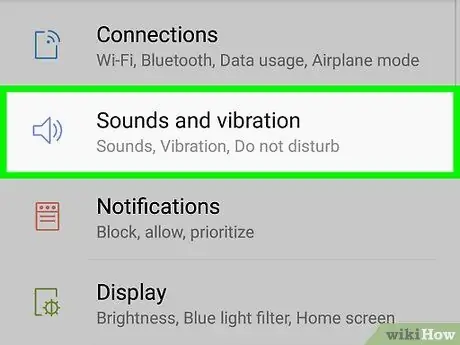
Bước 2. Chạm vào Âm thanh và rung
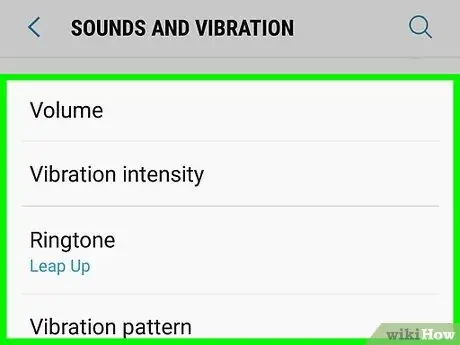
Bước 3. Chạm vào Nhạc chuông
Nó ở giữa màn hình.
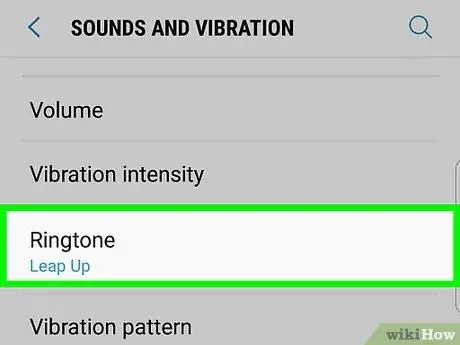
Bước 4. Chạm vào Nhạc chuông
Bạn sẽ tìm thấy nó trong tiêu đề "Cuộc gọi đến". Thao tác này sẽ hiển thị danh sách các nhạc chuông hiện có trong điện thoại.
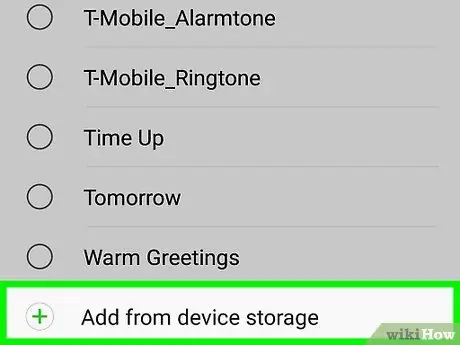
Bước 5. Cuộn xuống màn hình và chạm vào Thêm từ điện thoại
Bộ chọn âm thanh sẽ mở ra, liệt kê các bài hát có trên Samsung Galaxy.
Nếu không có bản âm thanh nào trên thiết bị Galaxy của bạn, bạn có thể tải xuống miễn phí hoặc tạo âm thanh của riêng mình. Tìm các bài viết trên wikiHow để tìm hiểu cách thực hiện việc này
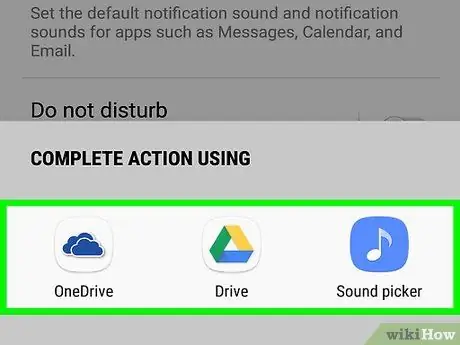
Bước 6. Tìm kiếm nhạc chuông mới
Bạn có thể chạm vào một trong các danh mục ở đầu màn hình (chẳng hạn như Bản nhạc, Album, Nghệ sĩ) hoặc chạm vào kính lúp để thực hiện tìm kiếm.
- Nghe bản xem trước nhạc chuông bằng cách chạm vào bìa album. Nếu nhạc chuông không có ảnh bìa album, hãy nhấn vào hình vuông màu xám có ghi chú âm nhạc trong đó.
-
Nếu bạn muốn nghe bản nhạc bắt đầu từ đầu, hãy trượt nút chuyển "Chỉ mục nổi bật" sang vị trí
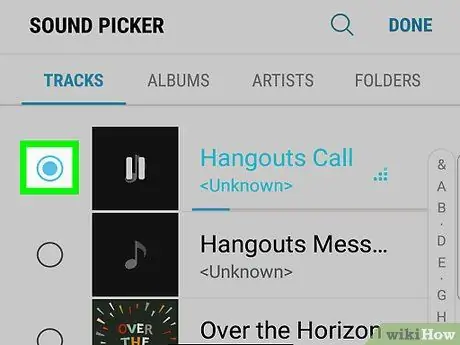
Bước 7. Chạm vào nút radio ở bên trái của nhạc chuông mới
Vòng tròn sẽ chuyển sang một màu khác để cho biết rằng bạn đã chọn nó.
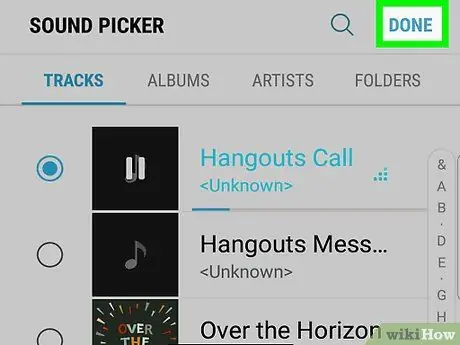
Bước 8. Chạm vào Xong
Nó ở góc trên bên phải. Bây giờ bạn đã đặt một nhạc chuông mới.






